Hvordan sjekke appversjonen på iPhone og Android
Miscellanea / / June 09, 2023
Har noen bedt deg om å fortelle dem om versjonsnummeret til en app installert på telefonen din? Du lurer kanskje på "Hvordan finner jeg appversjonen?" Heldigvis er det enkelt å gjøre det. La oss lære hvordan du sjekker appversjonen på iPhone og Android.
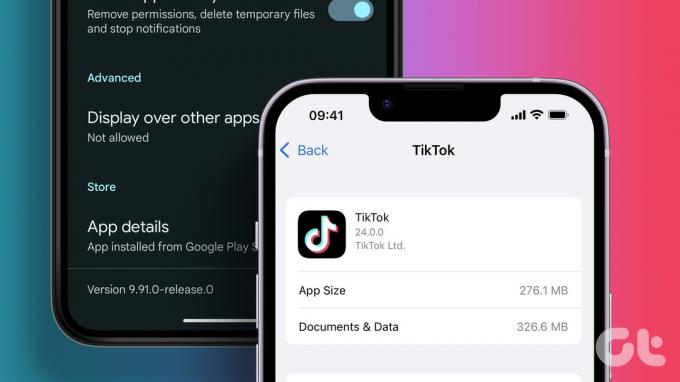
For de uvitende er appversjonen et nummer som hjelper deg med å vite hvilken versjon av appen som er installert på telefonen din. Hver gang en app oppdateres, endres versjonsnummeret. Finner appversjonen hjelper til med feilsøking eller rapportere en feil til apputviklerne.
Hvordan finne appversjon på iPhone
Du kan sjekke appversjonen av installerte apper på iOS-enheter på fire forskjellige måter: fra innstillinger, appinnstillinger, App Store og appmenyen. La oss se på hver metode en etter en.
Merk: Du kan bruke metodene nedenfor for å sjekke appversjonen på iPaden din også.
Metode 1: Fra Innstillinger
Trinn 1: Åpne Innstillinger på iPhone.
Steg 2: Trykk på Generelt etterfulgt av iPhone-lagring.

Trinn 3: Rull ned og vent til iPhone-en din laster inn listen over installerte apper. Trykk på appen hvis versjonsnummer du vil finne ut. La oss si WhatsApp.
Trinn 4: Du vil se versjonsnummeret til appen nevnt under appnavnet.
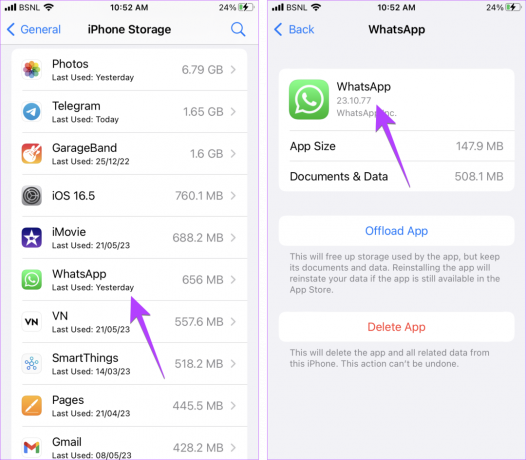
Tips: Vet hvordan frigjør plass på iPhone uten å slette apper.
Metode 2: Fra appinnstillinger
Noen apper viser også versjonsnummeret på innstillingssiden. Følg disse trinnene for å få versjonsnummeret fra appinnstillingene:
Trinn 1: Start Innstillinger på iPhone.
Steg 2: Rull ned og trykk på appen hvis versjonsnummer du leter etter.
Appversjonen av iOS-appen vil bli nevnt i Versjon-delen.

Metode 3: Fra appens In-App-meny
I tillegg til metodene ovenfor, kan du kanskje få appversjonsnummeret fra appens in-app-meny. Mange apper viser versjonsnummeret til appen i innstillingene under Hjelp, Støtte eller Om-delen.
Hvis du for eksempel ser etter versjonsnummeret til Chrome-nettleseren, følger du disse trinnene for å finne det fra innstillingene i appen:
Trinn 1: Åpne Chrome-nettleseren på iPhone.
Steg 2: Trykk på ikonet med tre prikker og gå til Innstillinger.

Trinn 3: Rull ned og trykk på Google Chrome.
Du vil bli ført til Om Google Chrome-siden hvor du vil se versjonsnummeret nederst.

Tips: Lær hvordan du kan se og administrere tidligere nedlastede apper.
Metode 4: Fra App Store-oppføringen
En annen måte å sjekke appversjonen på iPhone er fra App Store. Selv om appoppføringen på App Store også viser versjonsnummeret, viser den ikke versjonsnummeret som for øyeblikket er installert med mindre du har den nyeste versjonen. Ikke bli forvirret. Trinnene nedenfor vil forklare alt.
Trinn 1: Åpne App Store på iPhone.
Steg 2: Søk etter appen hvis versjonsnummer du vil finne, og trykk på den i søkeresultatene.

Trinn 3: Hvis du ser Åpne-knappen, betyr det at du har den nyeste versjonen av appen. Trykk nå på Versjonslogg og nummeret som vises øverst er versjonsnummeret til appen som er installert på iPhone.

Trinn 4: Hvis du derimot ser Oppdater-knappen i stedet for Åpne, betyr det at du har en eldre versjon. Hvis du trykker på Versjonslogg, er nummeret øverst den nyeste versjonen, men det er ikke det som er installert på telefonen din. Mest sannsynlig vil det være den under det.
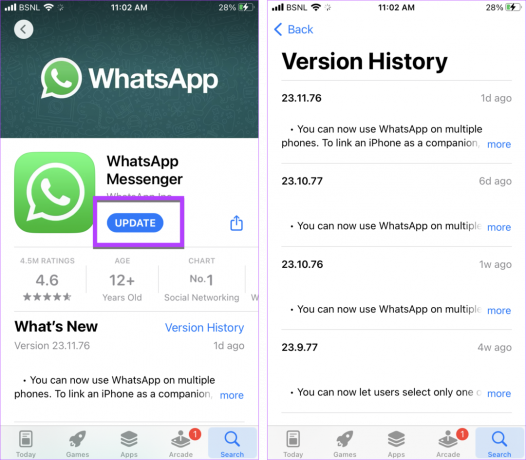
Tips: Lær hvordan sjekk om apper trenger en oppdatering på Android eller iPhone.
Hvordan finne appversjon på Android
På samme måte, på Android, er det flere måter å sjekke Android-appversjonen på. Du kan gjøre det fra innstillinger, Play Store og appens innebygde innstillinger.
Metode 1: Fra Innstillinger
Trinn 1: Åpne Innstillinger på Android-telefonen din.
Steg 2: Gå til Apps og trykk på appen hvis versjonsnummer du vil vite.
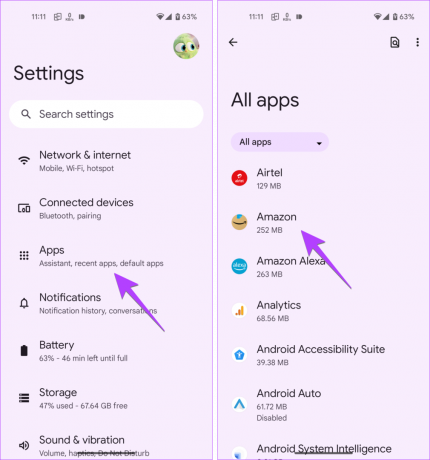
Trinn 3: Du vil bli ført til appinfosiden. Rull ned og du vil se versjonsnummeret til appen.
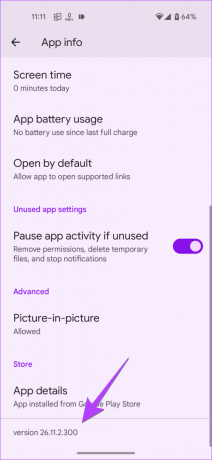
Tips: En raskere måte å komme til appinfosiden til en hvilken som helst app er ved å trykke lenge på ikonet på startskjermen eller i appskuffen. Trykk deretter på Appinfo eller (i)-ikonet.
Metode 2: Fra Play Butikk-oppføring
Trinn 1: Åpne Play Store på Android-telefonen din.
Steg 2: Søk etter appen hvis versjonsnummer du leter etter, og trykk på den i søkeresultatene.

Trinn 3: Rull ned og trykk på Om denne appen.
Trinn 4: Igjen, bla nedover og nummeret ved siden av Versjon er ditt versjonsnummer.

Tips: Vet hvordan oppdater Play Store.
Metode 3: Fra appens Om-side
En annen måte å finne versjonen av en app på er fra Om-siden. Imidlertid viser forskjellige apper versjonsnummeret under forskjellige seksjoner. Du kan for eksempel finne det under Hjelp, Support, Vit mer, Tilbakemelding osv. På noen apper må du kanskje trykke på ikonet med tre prikker øverst under noen av disse sidene for å finne versjonsnummeret.
La oss lære hvordan du finner appversjonen av WhatsApp på Android ved å bruke denne metoden.
Trinn 1: Åpne WhatsApp på Android-telefonen din.
Steg 2: Trykk på ikonet med tre prikker øverst og velg Innstillinger.

Trinn 3: Trykk på Hjelp etterfulgt av App info.

Trinn 4: Versjonsnummeret vises på skjermen som vises.
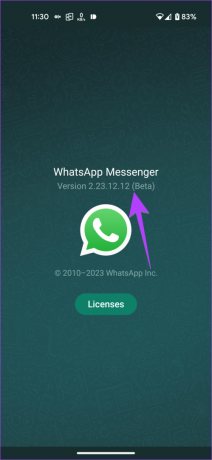
Tips: For å vite versjonsnummeret til Google-apper, åpne appen og trykk på profilbildeikonet. Gå til Hjelp og tilbakemelding. Trykk på ikonet med tre prikker etterfulgt av versjonsinfo.
Vanlige spørsmål om appversjon
Til finn iOS-versjonen på iPhone, gå til Innstillinger etterfulgt av Generelt. Trykk på Om og du vil se iOS-versjonsnummeret. På Android går du til Innstillinger > Om telefonen og ser etter Android-versjonen. Du må trykke på Programvareinformasjon under Om info på Samsung Galaxy-telefoner.
Du kan ikke rulle tilbake til en eldre versjon på iPhone. Du kan imidlertid gjøre det på Android. Først avinstallerer du den installerte appen. Se deretter etter APK-fil av en eldre versjon på APKMirrors offisielle nettsted. Last ned og installer en eldre APK for å rulle tilbake til en eldre versjon av appen.
Den rette versjonen
Når du har sjekket appversjonen på iPhone eller Android, kan du enkelt vite om det er versjonen du lette etter eller ikke. Hvis du har riktig versjon, prøv reinstallere appen for å feilsøke det. Eller du burde oppdater appen for å få de nyeste funksjonene.
Sist oppdatert 7. juni 2023
Artikkelen ovenfor kan inneholde tilknyttede lenker som hjelper til med å støtte Guiding Tech. Det påvirker imidlertid ikke vår redaksjonelle integritet. Innholdet forblir objektivt og autentisk.
VISSTE DU
Notion, produktivitetsappen, ble grunnlagt i 2013.

Skrevet av
Mehvish Mushtaq er en dataingeniør av grad. Hennes kjærlighet til Android og gadgets fikk henne til å utvikle den første Android-appen for Kashmir. Hun ble kjent som Dial Kashmir, og vant den prestisjetunge Nari Shakti-prisen fra Indias president for det samme. Hun har skrevet om teknologi i mange år, og hennes favorittvertikaler inkluderer veiledninger, forklaringer, tips og triks for Android, iOS/iPadOS, Windows og nettapper.



